很多小伙伴在遇到电脑开机黑屏的时候往往不知道该如何解决,其实导致电脑黑屏的原因很多,解决方法也不尽相同。有网友反映自己的win7系统开机黑屏怎么办,该如何修复win7开机黑屏。今天小编就教下大家win7系统开机黑屏修复方法。
具体的步骤如下:
1、先试试重新开机,按F8,进入到启动菜单,选择“使用最后一次正确配置”选项,进入系统查看是否解决故障了。
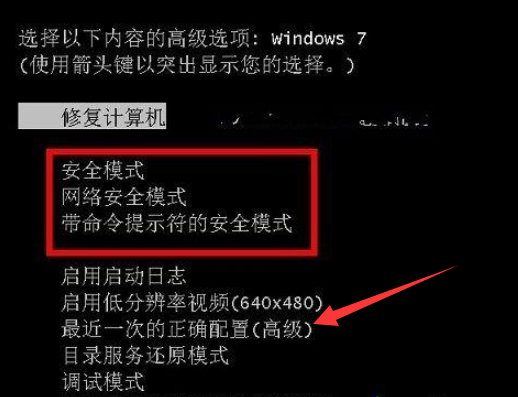
2、如果电脑还是不能正常启动,可以尝试按Ctrl+Alt+Delete键,选择“Windows管理器”中的“新建任务”,点击下方的“新任务”。
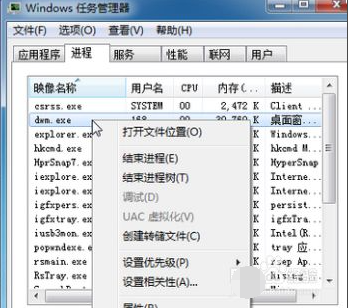
3、若问题还是没有得到解决,然后尝试下一种方法:在电脑开机同时按住F8键,选择进入到“安全模式”。

4、进入系统后按下“Win + R”快捷键打开“运行”窗口,输入“cmd”然后按下回车进入命令提示符。
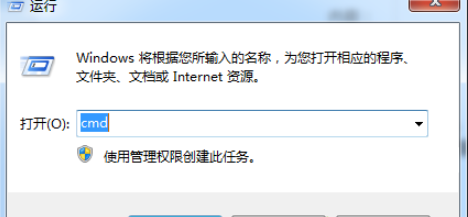
5、打开命令提示符窗口后,输入“netsh winsock reset catalog”命令,然后敲回车出成功字样后,再重启计算机即可。
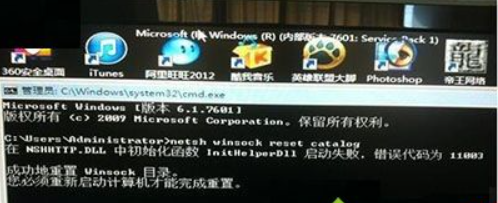
6、如果还是不能解决的话,可以尝试制作u盘启动盘重装系统解决。具体的步骤可以参照:小鱼u盘启动盘重装系统教程。
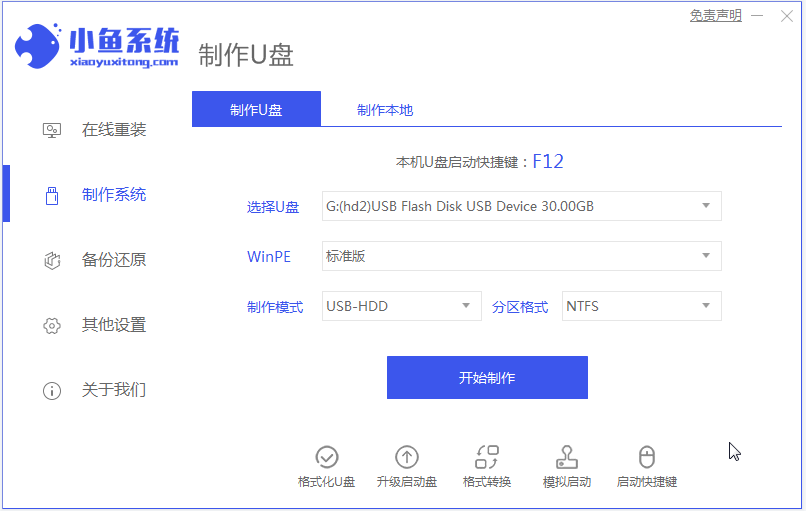
以上便是win7系统开机黑屏修复方法,希望能帮到大家。

很多小伙伴在遇到电脑开机黑屏的时候往往不知道该如何解决,其实导致电脑黑屏的原因很多,解决方法也不尽相同。有网友反映自己的win7系统开机黑屏怎么办,该如何修复win7开机黑屏。今天小编就教下大家win7系统开机黑屏修复方法。
具体的步骤如下:
1、先试试重新开机,按F8,进入到启动菜单,选择“使用最后一次正确配置”选项,进入系统查看是否解决故障了。
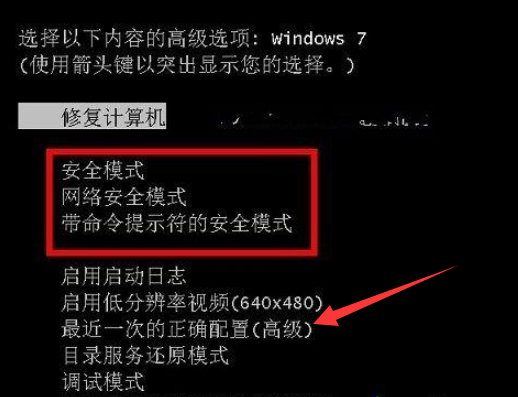
2、如果电脑还是不能正常启动,可以尝试按Ctrl+Alt+Delete键,选择“Windows管理器”中的“新建任务”,点击下方的“新任务”。
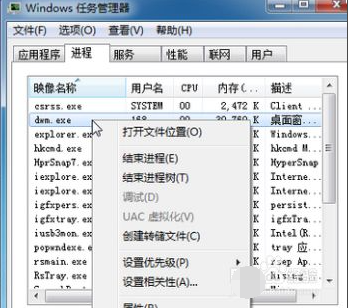
3、若问题还是没有得到解决,然后尝试下一种方法:在电脑开机同时按住F8键,选择进入到“安全模式”。

4、进入系统后按下“Win + R”快捷键打开“运行”窗口,输入“cmd”然后按下回车进入命令提示符。
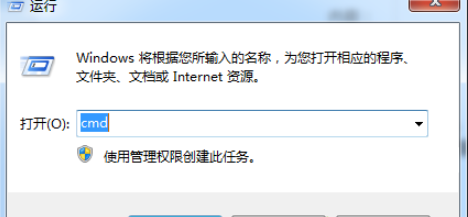
5、打开命令提示符窗口后,输入“netsh winsock reset catalog”命令,然后敲回车出成功字样后,再重启计算机即可。
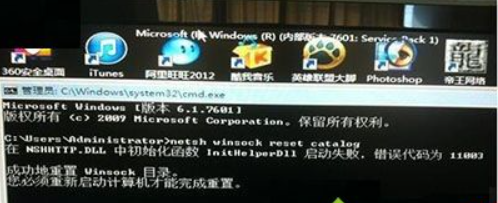
6、如果还是不能解决的话,可以尝试制作u盘启动盘重装系统解决。具体的步骤可以参照:小鱼u盘启动盘重装系统教程。
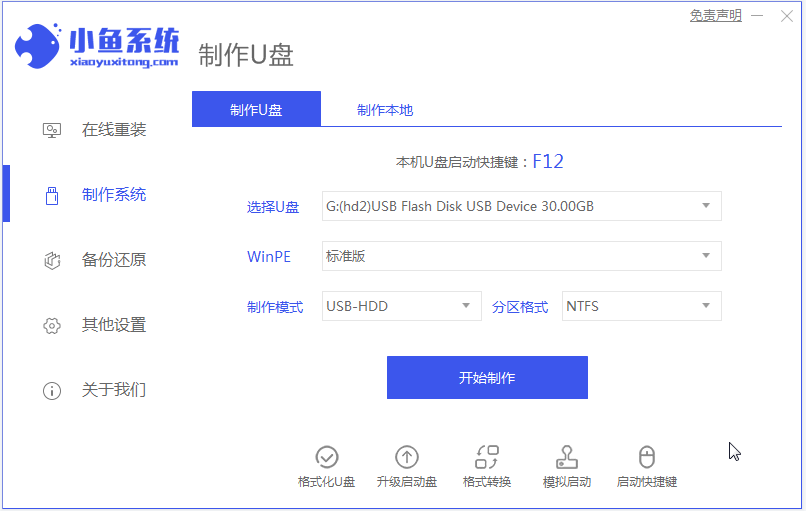
以上便是win7系统开机黑屏修复方法,希望能帮到大家。




